トップ > メール
日報との連携
日報製品と連携して次のような機能を利用することができます。
連携する日報製品一覧
- 顧客創造日報(Type-R)/ 顧客深耕日報・案件創造統合(Type-R)/Sales Force Assistant
- 顧客深耕日報AO
- 可視化日報 ※「送信先を日報製品の顧客プロフィール・パーソンプロフィールから選択」のみ
日報製品との連携機能を利用するためには、双方の利用ライセンスが必要です。
※日報の権限がない場合は、ボタン、タブ等が表示されません。
日報に転記する
メール内容をワンクリックで、商談情報に転記します。
- メニューより、
 メールアイコンをクリックします。
メールアイコンをクリックします。
「メール(一覧)」画面が表示されます。 - 転記したいメールを表示します。
- 「
 転記する」をクリックし、「日報」の「商談情報」を選択します。
転記する」をクリックし、「日報」の「商談情報」を選択します。
「商談情報の新規登録」画面が表示されます。
※“商談情報”はシステム設定画面より名称変更されている場合があります。
※メール「内容」は商談情報の「商談内容」にコピーされ、添付されたファイルもコピーされます。
※操作日が商談日に自動セットします。
※「FROM」(送信者)がメイン顧客プロフィール・面談者欄にセットされ、CC、TO(宛先)は手入力面談者欄にセットされます。 - 必要事項を入力し、最後に「
 登録する」をクリックします。
登録する」をクリックします。
メール送信時に商談情報を自動登録する
送信ボタンをクリックすると、予め決められた内容の商談情報を自動作成します。 なお、この機能は社外メールのみご利用になることができます。
- メール送信時の商談情報自動登録機能について
- 送信した内容を、そのまま商談履歴として登録することが出来る機能です。
送信先のアドレスが、顧客創造日報シリーズに登録されているか確認し、該当するアドレスが存在する場合に商談履歴を自動登録します。
※この機能を利用するためには、システム設定にて登録する商談情報について設定が必要です。
※「顧客名」、「面談者」、「商談内容」 項目は、送信メールから転記されます。
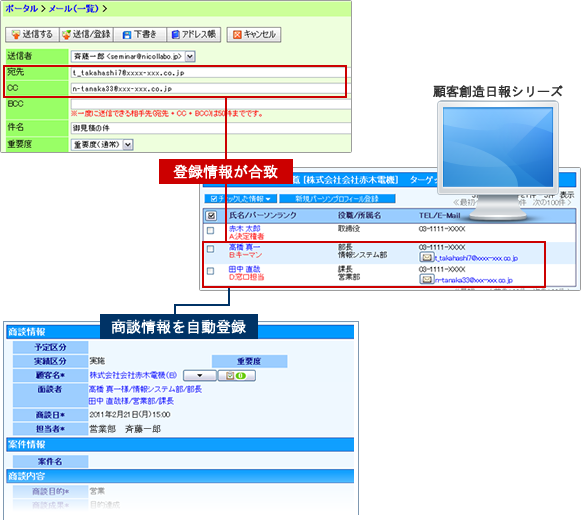
- メニューより、
 メールアイコンをクリックします。
メールアイコンをクリックします。
「メール(一覧)」画面が表示されます。 - 「
 社外メール作成」をクリックします。
社外メール作成」をクリックします。
「メール新規作成」画面が表示されます。 - メール内容を登録します。
- 「
 送信/登録」をクリックし、「自動登録」の「商談自動登録」を選択します。
送信/登録」をクリックし、「自動登録」の「商談自動登録」を選択します。
「送信・登録 - 確認」画面が表示されます。
※セットされた宛先から、登録されている顧客/パーソン情報に一致する情報を検索します。 - 【登録されているアドレスがない場合】
そのまま「送信する」をクリックします。
※商談情報は登録されません。メール送信は実行されます。
【登録されているアドレスがあった場合】
メイン顧客プロフィール、面談者がおよび、手入力面談者正しいか確認します。 確認後、「送信する」をクリックします。
※宛先が複数セットされている場合は、登録する顧客を選択します。なお、選択されなかった顧客/面談者は、 自動的に「手入力面談者」項目にセットされます。
※面談者は商談情報にセットするかどうか選択することができます。
※CCにセットしたアドレスは、「手入力面談者」項目にセットされます。
※ が表示された面談者は、「メール配信禁止」項目にチェックが入っている方です。送信可能かどうかご確認ください。
が表示された面談者は、「メール配信禁止」項目にチェックが入っている方です。送信可能かどうかご確認ください。
メール送信時に商談情報に内容を転記する
送信ボタンをクリックすると、「顧客名」、「面談者」、「商談内容」が転記された状態で商談情報登録画面が表示され、そのまま商談情報を登録することができます。 なお、この機能は社外メールのみご利用になることができます。
- 転記と自動登録の違いについて
自動登録は、登録する商談フォーム種類、商談目的、商談成果を予め設定されているのに対し、転記は、送信者が登録するフォーム、商談目的、商談成果を選択することができます。
※自動登録は、商談情報画面は表示されません。転記の場合、商談情報画面が表示されるため送信者が自由に内容を変更することができます。 - 社内メールに日報転記機能について
本機能は、社外メールのみご利用になることができますが、社内メールには「日報通知」という 同類の機能があります。この時、宛先にセットされたアドレスから自動的に顧客や面談者をセット しません。
- メニューより、
 メールアイコンをクリックします。
メールアイコンをクリックします。
「メール(一覧)」画面が表示されます。 - 「
 メール作成」をクリックします。
メール作成」をクリックします。
「メール新規作成」画面が表示されます。 - メール内容を登録します。
- 「
 送信/登録」をクリックし、「転記」の「商談情報(※)」を選択します。
送信/登録」をクリックし、「転記」の「商談情報(※)」を選択します。
「送信・転記 - 確認」画面が表示されます。
※セットされた宛先から、登録されている顧客/パーソン情報に一致する情報を検索します。
※「商談情報」は名称変更されている場合があります。また、登録されているフォーム全て選択することが出来ます。 - 【登録されているアドレスがない場合】
そのまま「送信する」をクリックします。
商談情報の新規登録画面が表示されます。
【登録されているアドレスがあった場合】
メイン顧客プロフィール、面談者がおよび、手入力面談者正しいか確認します。 確認後、「送信する」をクリックします。
転記された状態で、商談情報の新規登録画面が表示されます。内容を確認、修正した上で登録します。
※宛先が複数セットされている場合は、登録する顧客を選択します。なお、選択されなかった顧客/面談者は、自動的に「手入力面談者」項目にセットされます。
※面談者は商談情報にセットするかどうか選択することができます。
※CCにセットしたアドレスは、「手入力面談者」項目にセットされます。
※ が表示された面談者は、「メール配信禁止」項目にチェックが入っている方です。送信可能かどうかご確認ください。
が表示された面談者は、「メール配信禁止」項目にチェックが入っている方です。送信可能かどうかご確認ください。
送信先を日報製品の顧客プロフィール・パーソンプロフィールから選択する
送信先アドレスを日報製品に登録された顧客プロフィール・パーソンプロフィールから選択します。なお、この機能は社外メールのみご利用になることができます。

- メニューより、
 メールアイコンをクリックします。
メールアイコンをクリックします。
「メール(一覧)」画面が表示されます。 - 「
 社外メール作成」をクリックします。
社外メール作成」をクリックします。
「メール新規作成」画面が表示されます。 - 「
 アドレス帳」をクリックして、宛先の条件を絞り込み
をクリックします。
アドレス帳」をクリックして、宛先の条件を絞り込み
をクリックします。
検索結果内容が表示されます。 - 該当のアドレス横のチェックボックスにチェックします。
※TO、CC、BCCの種類を選択します。 - 「
 セットする」または「
セットする」または「 セットして閉じる」を選択します。
セットして閉じる」を選択します。 - その他必要事項を入力し、「
 送信する」をクリックします。
送信する」をクリックします。
- 顧客プロフィールは、「URL」項目が「E-mail」として表示されます。
- 閲覧制限のある顧客プロフィール・パーソンプロフィールはセットできません。

